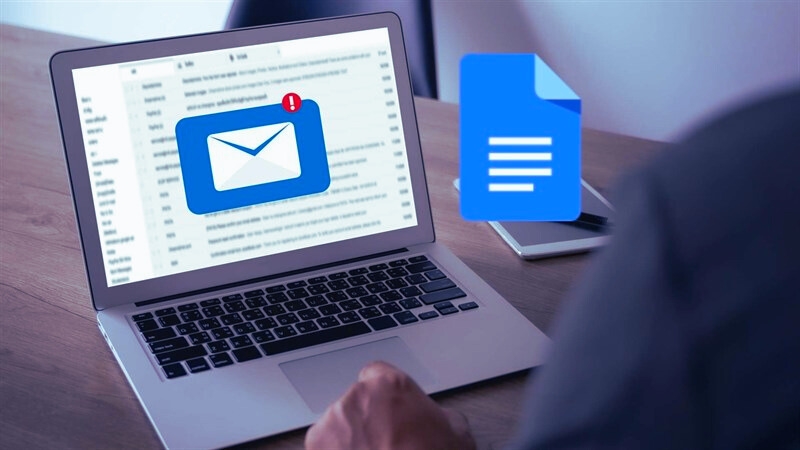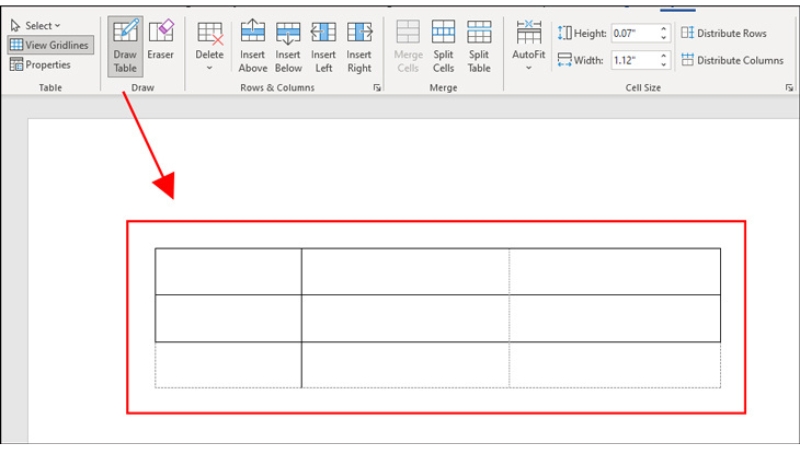Cách Khắc Phục Lỗi Đồng Bộ Hóa Tài Khoản Google Trên Android
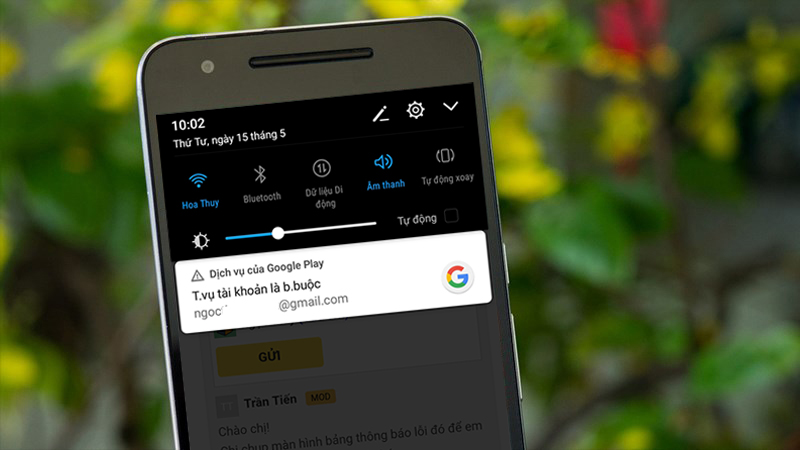
Cách Khắc Phục Lỗi Đồng Bộ Hóa Tài Khoản Google Trên Android
Lỗi đồng bộ hóa tài khoản Google trên Android có thể gây bất tiện trong việc truy cập dữ liệu như email, lịch, danh bạ,… Dưới đây là các cách khắc phục hiệu quả mà bạn có thể thử ngay.
1. Thay Đổi Kết Nối Internet
Một nguyên nhân phổ biến gây ra lỗi đồng bộ hóa là do kết nối Internet không ổn định.
Cách xử lý:
- Kết nối với một mạng WiFi khác.
- Chuyển sang sử dụng dữ liệu di động 3G/4G.
- Đảm bảo tín hiệu mạng ổn định trước khi kiểm tra lại tính năng đồng bộ.

2. Xóa Bộ Nhớ Đệm Của Ứng Dụng
Bộ nhớ đệm bị đầy có thể khiến ứng dụng liên quan đến tài khoản Google hoạt động không ổn định.
Các bước thực hiện:
- Truy cập ứng dụng Cài đặt.
- Chọn Ứng dụng > Tìm và chọn Cửa hàng Google Play (hoặc ứng dụng liên quan).
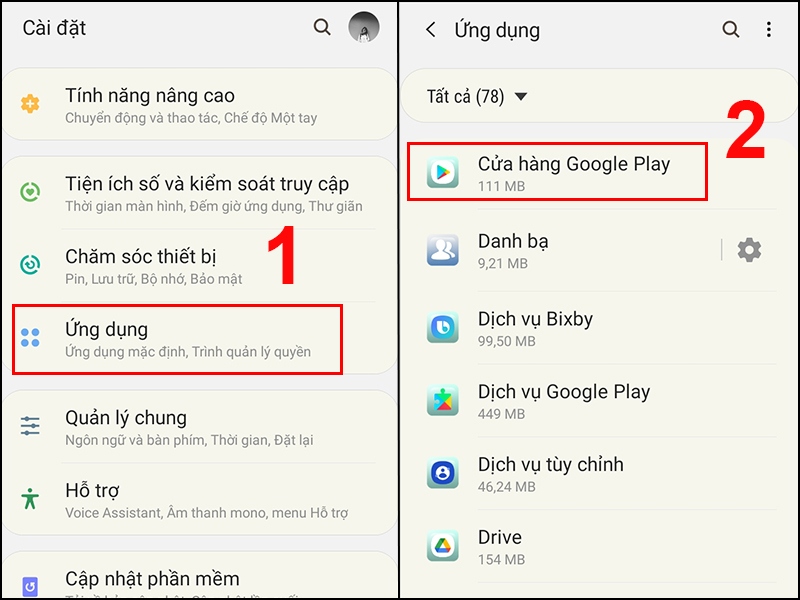
- Nhấp vào Lưu trữ > Chọn Xóa bộ nhớ đệm.
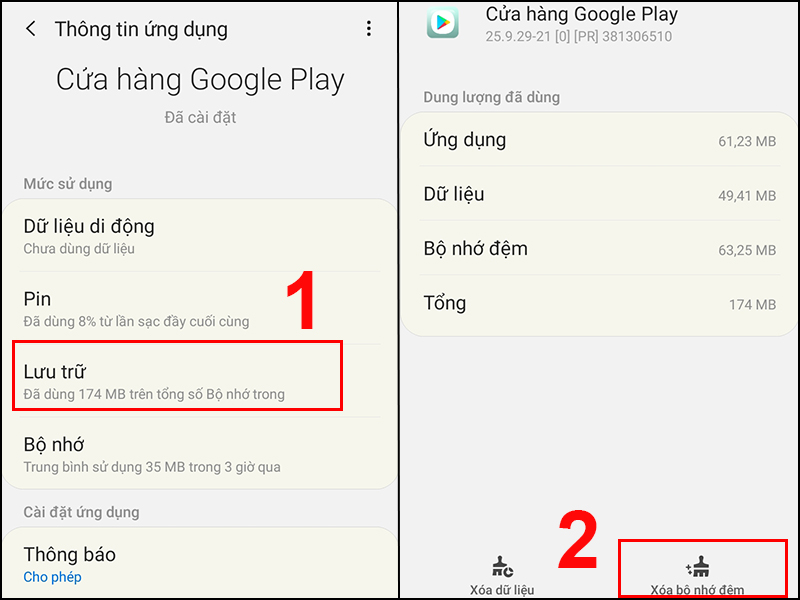
3. Kiểm Tra Sự Cố Liên Quan Đến Tài Khoản
Nếu vấn đề không phải từ thiết bị, rất có thể tài khoản Google của bạn đang gặp sự cố.
Cách kiểm tra:
- Đăng nhập vào tài khoản Google trên một thiết bị khác, ví dụ: máy tính.
- Nếu không thể đăng nhập, hãy sử dụng tính năng hỗ trợ tài khoản của Google để khôi phục.
- Nếu tài khoản hoạt động bình thường trên thiết bị khác, lỗi có thể xuất phát từ điện thoại của bạn.
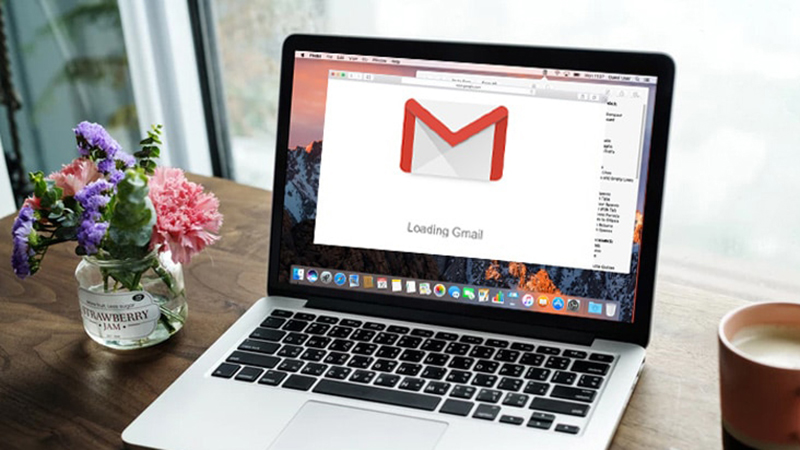
Những cách trên được thực hiện trên Samsung Galaxy J4 (Android 10) nhưng bạn có thể áp dụng tương tự cho các dòng Android khác với giao diện điều chỉnh đôi chút. Nếu bạn muốn sử dụng Office 356 hãy liên hệ cho mình nhé!